Die Benutzeroberfläche von Microsoft Word ist standardmäßig auf die Verwendung mit einer Maus zugeschnitten. Für Nutzer, die einen Touchscreen verwenden, kann es jedoch schwierig sein, Befehle im kompakteren Mausmodus präzise auszuwählen. Durch die Aktivierung des Touch-Modus werden die Elemente der Multifunktionsleiste, Schaltflächen und Menüs vergrößert, was die Bedienung mit dem Finger deutlich erleichtert.
So aktivieren Sie den Touch-Modus
Die Aktivierung des Touch-Modus ist unkompliziert. Zunächst klicken Sie auf den kleinen Pfeil am rechten Ende der Schnellzugriffsleiste.
Dies öffnet ein Menü, in dem Sie Befehle zur Schnellzugriffsleiste hinzufügen oder entfernen können. Dort finden Sie auch die Option „Touch-/Mausmodus“, die Sie nun aktivieren sollten.
Sobald Sie diese Option zur Schnellzugriffsleiste hinzugefügt haben, erscheint ein neues Symbol. Durch Anklicken dieses Symbols öffnet sich ein Menü, in dem Sie zwischen dem Maus- und dem Touch-Modus wechseln können.
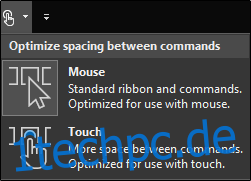
Wählen Sie nun die Option „Touch“ aus. Sie werden umgehend feststellen, dass die Multifunktionsleiste und die Schnellzugriffsleiste nicht nur größer werden, sondern auch mehr Abstand zwischen den einzelnen Befehlen geschaffen wird.
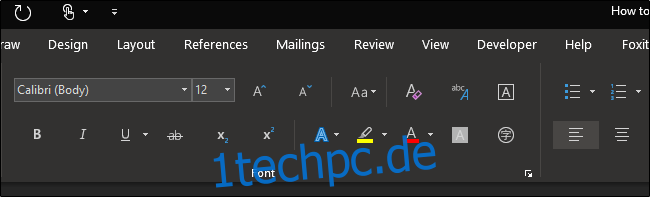 Touch-Modus
Touch-Modus
Ab sofort sollte es wesentlich einfacher sein, Befehle mit den Fingern anzutippen. Um zum Mausmodus zurückzukehren, öffnen Sie einfach erneut dasselbe Menü in Ihrer Schnellzugriffsleiste und wählen diesmal „Maus“.
Vorteile des Touch-Modus
Neben der übersichtlicheren Menübandgestaltung bietet der Touch-Modus weitere Vorteile. Ein wesentlicher Vorteil ist die optimierte Nutzung der Zeichenfunktionen mit Finger oder Stift. Um die verfügbaren Optionen zu erkunden, wechseln Sie zur Registerkarte „Zeichnen“, die auf Touch-fähigen Computern automatisch verfügbar ist.
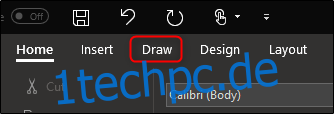
Hier finden Sie diverse Werkzeuge, einschließlich Zeichenwerkzeuge, Konvertierungsoptionen und die Möglichkeit, eine Zeichenfläche in Ihr Word-Dokument einzufügen.
Sie können beispielsweise auch mithilfe von natürlichen Gesten Text in einem Dokument bearbeiten. Um diese Funktion zu nutzen, klicken Sie auf der Registerkarte „Zeichnen“ auf die Schaltfläche „Freihand-Editor“.
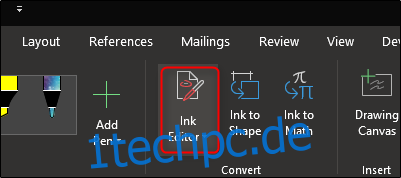
Der Freihand-Editor ermöglicht es Ihnen, Ihr Dokument mit folgenden Gesten zu bearbeiten:
- Kreis zeichnen, um Text auszuwählen
- Linie durch Text ziehen, um ihn zu löschen
- Textmarker aus der Gruppe „Stifte“ auswählen und über Text zeichnen, um ihn hervorzuheben
- Kurve zeichnen, um zwei Wörter zu verbinden
- Vertikale Linie zwischen Wörtern ziehen, um sie zu trennen
- Text zwischen Wörtern einfügen, indem ein Caret-Symbol (^) dazwischen gezeichnet wird
- Eine nach hinten gerichtete L-Form zeichnen, um eine neue Zeile zu erstellen
Sie können auch Formen zeichnen, Text hervorheben und Wörter mit Ihrem Finger oder Stift schreiben. Probieren Sie die verschiedenen Zeichenoptionen aus, um weitere nützliche Funktionen zu entdecken.